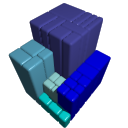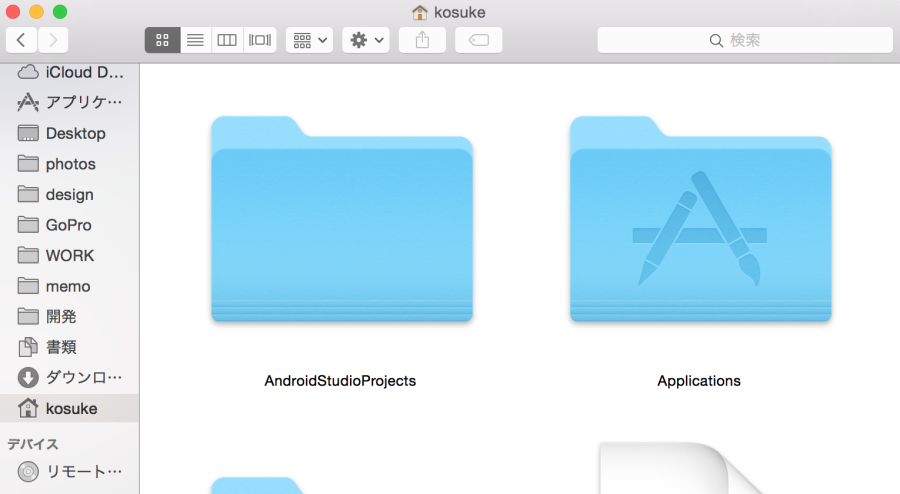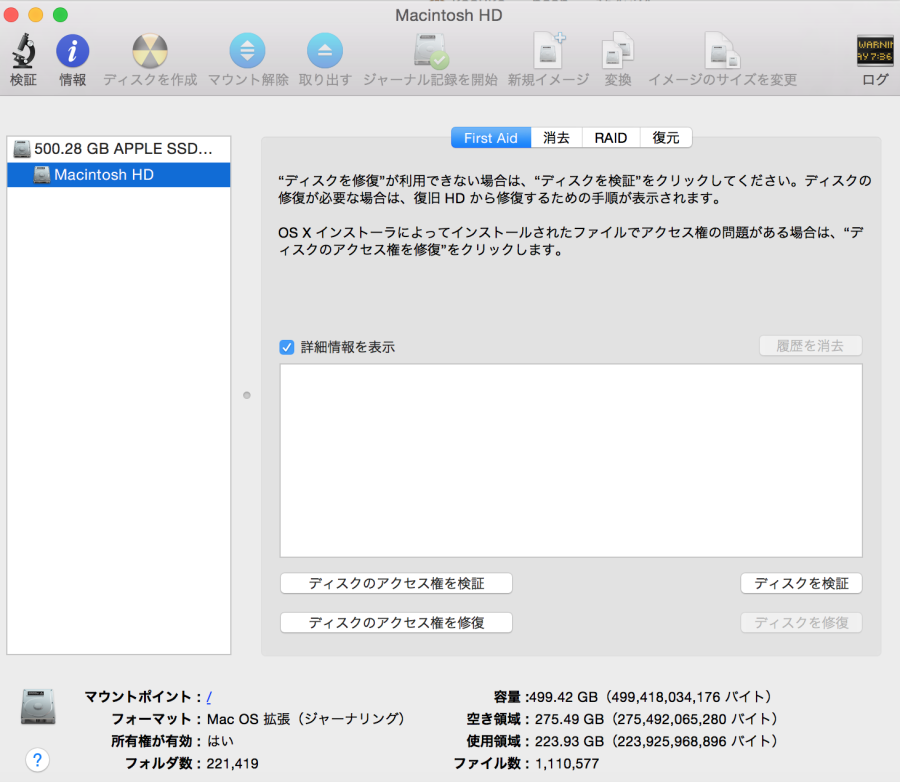【保存版】Macのメンテナンス方法
一年に一度、または半年に一度程度でいいので、macのメンテナンスを行いましょう。
そうすれば重くなったり、挙動がおかしくなったりする事が格別に減ります。
不要なファイル・アプリケーションを削除する
その時は必ず二つのアプリを入れておいてください。
Grand Perspective
インストールはコチラから。
このアプリを使えば、どのファイルやアプリケーションが容量を食っているのかを可視化して教えてくれます。
その際に選択するディレクトリはMacintoshHDを選択してください。
また、よく分からないファイル名が出てきたらググってみてください。
削除していいファイルかどうかがわかります。
MacintoshHDまでの移動方法は、まずフォルダを開き、ユーザーディレクトリに移動します。
この状態で「command⌘ + ↑」を3回ほど押せばMAcintoshHDが格納されているディレクトリまで移動することができます。
App Cleaner
インストールはコチラから。
このアプリを使えばアプリケーションを完全に削除してくれます。
完全にとは、macではアプリケーションをゴミ箱に入れればアンインストールされますが、そのアプリケーションに付随するファイルは削除されません。
なので、ゴミファイルがどんどん溜まっていきます。
それを防いでくれるのがこのアプリ。
ドラッグアンドドロップですると検索・削除してくれるのでとても便利です。
GrandPerspectiveで不要なファイル・アプリケーションを検索しファイルを削除、AppCleanerで不要なアプリケーションを削除しましょう。
ゴミ箱を空に
意外と忘れがちなのがゴミ箱。
こいつがMacが重い原因なことがよくあります。
必ず削除しましょう。
[ad#co-1]
バックアップを取る
いつ何があるかわからないので、定期的にバックアップは取っておきましょう。
外付けHDDでmacの機能のTimeMachineを行えば全ての設定も一緒にバックアップを取ってくれます。
とても優れているので、まだやっていない方はぜひ試してください^^
おすすめはこちら!
耐衝撃かつパスワードを暗号化してくれます。
スタンドアロン(ネットワークを介さない)なので、無くさない限り情報漏洩もなく安心です。
他、自宅から接続したい方はこちらをどうぞ。
ブラウザのキャッシュをクリアする
例えばchromeだと「command⌘ + 、」を押すと設定画面が開きます。
(というよりmac共通で設定画面が開きますが…)
一番下に行けば「詳細設定を表示…」があるので、そちらをクリック。
「閲覧履歴データを削除する」から「キャッシュされた画像とファイル」を選択し実行します。
これはブラウザに残っている情報を削除してくれるので、ブラウザが軽くなります。
セーフブートを行う
上記はブラウザのキャッシュクリアでしたが、こちらは起動ディスクのキャッシュをクリアにしてくれます。
クリアの仕方はコチラから。
少し、macの調子がおかしいなっていうときは日常的にセーフブートを行ってください。
また、セーフブートは画面上がビリビリと壊れたような画面になりますが、それで正解なので、驚かれなくても大丈夫です。笑
[ad#co-1]
ディスクのアクセス権の修復
こちら意外とエラーが出ます。笑
エラーが出てもびっくりしないでください。
修復さえ行えば大丈夫です。
「ディスクのアクセス権を検証」をクリックし、エラーが出たら「ディスクのアクセス権を修復」を行いましょう。
バッテリーを0%にして放電
一度放電することで、再度電池が強くなります。
これはiPhoneにも応用できるのでぜひ試してみてください。
以上がmacのメンテナンスになります。
数年前に買ったmacの動作が重くなっていても、この一連の作業をするだけで劇的に軽くなります。
年の瀬ですし、新年を迎える前にmacの大掃除もぜひ行ってみてください。